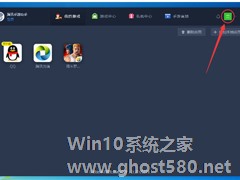-
腾讯手游助手如何设置手柄按键?腾讯手游助手设置手柄按键的方法步骤
- 时间:2024-05-17 17:56:33
大家好,今天Win10系统之家小编给大家分享「腾讯手游助手如何设置手柄按键?腾讯手游助手设置手柄按键的方法步骤」的知识,如果能碰巧解决你现在面临的问题,记得收藏本站或分享给你的好友们哟~,现在开始吧!
最近有很多使用腾讯手游助手的小伙伴问我手柄按键该怎样设置,那么今天小编就给大家带来腾讯手游助手设置手柄按键的具体方法步骤。
方法/步骤
1、我们先打开腾讯手游助手软件,进入设置后,手游助手直接默认一套按键操作,可以熟悉按键直接游戏,如果想自己自定义按键的可以根据下面的步骤进行设置

2、然后我们需要自定义按键的话,首先需要将默认的按键先删除才能重新设置,否则按键无法设置。

3、接着我们用鼠标左键点击下想要设置的位置,会显示出一个空白的框。

4、最后一步我们按下手柄的按键“A”,框内显示为数字“1”,按键“A”就设置完成。
以上就是关于「腾讯手游助手如何设置手柄按键?腾讯手游助手设置手柄按键的方法步骤」的全部内容,本文讲解到这里啦,希望对大家有所帮助。如果你还想了解更多这方面的信息,记得收藏关注本站~
『此文♀为Win10系统之家文♀章,转载请联系本站网管!』
相关文章
-

腾讯手游助手如何设置手柄按键?腾讯手游助手设置手柄按键的方法步骤
最近有很多使用腾讯手游助手的小伙伴问我手柄按键该怎样设置,那么今天小编就给大家带来腾讯手游助手设置手柄按键的具体方法步骤。
方法/步骤
1、我们先打开腾讯手游助手软件,进入设置后,手游助手直接默认一套按键操作,可以熟悉按键直接游戏,如果想自己自定义按键的可以根据下面的步骤进行设置
2、然后我们需要自定义按键的话,首先需要将默认的按键先删除才能重新设... -

经常在电脑上使用腾讯手游助手玩手游的用户,可以给软件设置一个开机启动的功能,这样就不用手动将腾讯手游助手打开,那么你知道要怎么设置开机启动吗?下面就给大家分享腾讯手游助手设置开机启动的方法。
方法一:
1、打开腾讯手游助手,然后在其界面右上角的“菜单”中打开“设置中心”;
2、接着在“设置中心”的“基本设置”中就可以看到“开机启动”的功能了,我们只... -
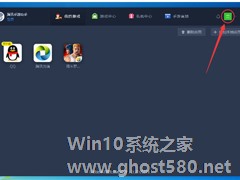
腾讯手游助手如何进行机型设置?腾讯手游助手设置机型的操作步骤
当我们使用腾讯手游助手玩游戏,想要设置机型时应该怎么办呢?今天小编将给大家带来腾讯手游助手设置机型的具体操作步骤,让我们一起来看看吧。
方法/步骤
1、我们先打开腾讯手机助手模拟器,然后在其界面的右上角找到“菜单”。
2、然后我们打开菜单后在弹出的选项中打开“设置中心”。
3、接下来我们在“设置中心”界面的左侧打开“机型设置”,在“机型... -
 有不少用户都在使用腾讯手游助手来玩各种手游,而我们有时候在使用腾讯手游助手时难免会遇到运行卡顿的情况,这时候我们要如何设置才能够让腾讯手游助手更加流畅呢?下面就和小编一起来看看吧,有需要的用户可不要错过。...
有不少用户都在使用腾讯手游助手来玩各种手游,而我们有时候在使用腾讯手游助手时难免会遇到运行卡顿的情况,这时候我们要如何设置才能够让腾讯手游助手更加流畅呢?下面就和小编一起来看看吧,有需要的用户可不要错过。...